刀具侧刃加工 5 轴刀具路径参考
此功能是扩展程序的一部分。扩展程序是在 Fusion 中访问更多功能的一种灵活方式。了解详情。
用于铣削的多轴侧切削刀具路径。
我们将在本课中介绍的内容
刀具侧刃加工 5 轴铣削是侧切削过程。非常适合于具有倒角边和锥状壁的零件。此时,就好像有一条直边跨过定义曲面的两条边一样来计算刀具路径。只要这两条边之间的面是直的,您就可以使用“刀具侧刃加工”切削方法来加工它。在本课程中,您将学习如何选择用于创建此刀具路径的几何图元,以及用于调整和控制选择的选项。
“制造”>“铣削”>“多轴”>“刀具侧刃加工”![]()
如果您要按照本视频课程操作,样例零件位于 CAM Samples 文件夹和 Ultimate 子文件夹中。
“刀具”、“高度”和“连接”选项卡包含的所有参数与其他任何 Fusion 刀具路径都相同。
“形状”选项卡参数
在“形状”选项卡上,为此操作选择要加工的形状。两个主要参数“加工模式”和“选择模式”与以下方面相关:
- 哪种类型的形状驱动刀具路径
- 如何选择该形状
如果单击要加工的一个面,则 Fusion 将最可能认为它要围绕零件,因此会自动选择所有相关面。正确选择形状是使用“刀具侧刃加工”刀具路径的最重要部分。

由选定曲面驱动的刀具路径
“加工模式”会告诉 Fusion 哪部分形状确定刀具路径的计算方式。可以选择“曲面”或“轮廓”。“曲面”会沿着选定曲面的面。“轮廓”会沿着选定的边,或者选定曲面顶部和底部的“轨道”。
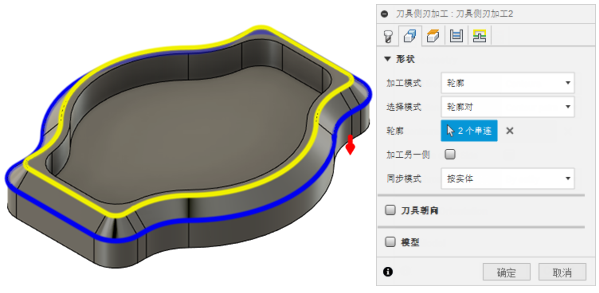
由选定的轮廓链驱动的刀具路径
“选择模式”会在您进行选择时告诉 Fusion 要寻找的内容。可以选择“面”、“轮廓对”或“手动”选择。“面”可让您仅选择您拾取的曲面形状。“轮廓对”要求您选择两组边曲线:一个上面,一个下面。请始终首先选择下面的链。“手动”可让您为部分刀具侧刃加工刀具路径选择单个面或轮廓。
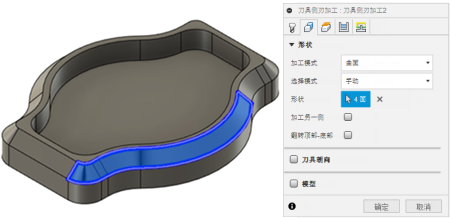 |
 |
由手动选定的面驱动的刀具路径
“形状”显示选定项目的类型和数量。按“x”可取消选择形状。
“加工另一侧”用于刀具补偿。该选项可将刀具位置从形状的内侧切换到外侧。
“翻转顶部-底部”可更改刀具指向的方向。当使用“轮廓对”时,此选项不可用,因为选择的链将确定切削的顶部和底部。请始终首先选择下面的链。
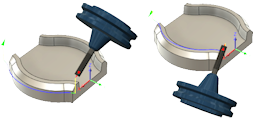
“同步模式”仅在选择“轮廓对”时适用。
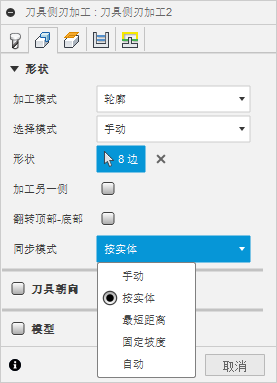
它允许您调整底部和顶部链匹配在一起的方式。
- 手动 - 用于沿驱动曲线选择同步点。该策略使用这些点来查找曲线上该点处的刀具对齐。这使您可以在具有复杂几何图形的场景中更好地进行控制。
- 按实体 - 按实体(例如边、曲线或其他几何图元)匹配顶部和底部驱动曲线。这有助于在两条驱动曲线具有相似数量的实体时提供平滑的刀具轴移动。
- 最短距离 - 对齐刀具以遵循顶部和底部驱动曲线之间的最短距离。
- 常数斜度 - 在驱动曲线之间保持恒定角度。有助于在加工斜坡或倾斜曲面时创建一致的刀具路径,从而沿刀具路径提供均匀的切削。
- 自动 - 根据几何图元,自动确定是使用“按实体”、“最短距离”、“常数斜度”,还是略有不同的同步方法。在大多数情况下,此选项可能会提供所需的结果。
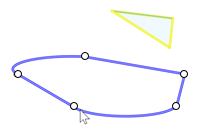 手动 |
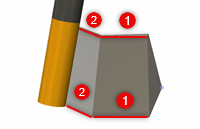 按实体 |
 最短距离 |
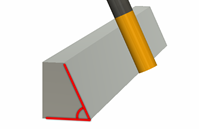 常数斜度 |
 自动 |
“加工路径”选项卡参数
“加工路径”选项卡包含用于修改刀具路径的控件。
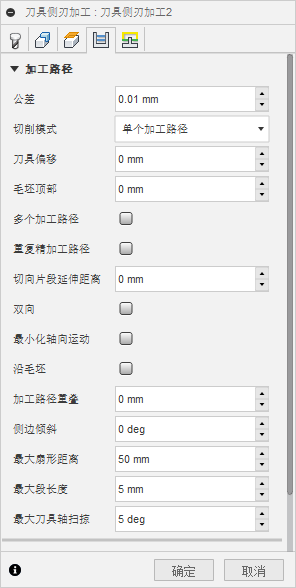
“公差”是在计算刀具路径时使用的精度。“切削模式”允许您采用多种切削。这些切削可以从上到下,也可以从下到上。“环切”和“依外形加工”将更加努力地使刀具在零件上保持向下。“修整”选项将允许您快速通过任何开放的区域。这样可以缩短周期时间。如果选择除“单个加工路径”之外的“切削模式”,将在对话框的下半部分打开一组新参数。
选中“手动下刀步距”将允许您指定“下刀步距的数量”以及“最大下刀步距”量。“最小化轴向运动”将减少主轴线中的任何“噪音”或过度运动。
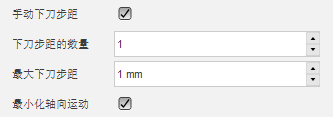
选中“多个加工路径”框将打开一组新参数以允许轮廓多侧切削。指定“步距的数量”和“步距”量以添加其他外部加工路径。“重复精加工路径”将添加“修光切削”加工路径,而无其他毛坯。
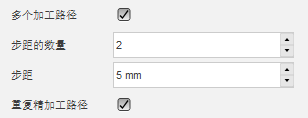
“毛坯顶部”允许您定义零件上方的额外毛坯。“双向”将强制刀具路径在两个方向上切削,从而提供顺铣和逆铣切削。
“切向片段延伸距离”可将起点切削和终点切削在切向方向上延伸您指定的值。
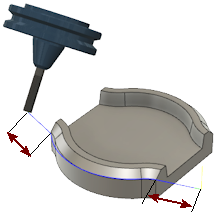
切向片段延伸距离
“最大扇形距离”指定按扇形展开刀具轴的最大距离。
“侧边倾斜”可将刀具从面向外倾斜您指定的值。
“最大段长度”可指定所生成的刀具路径的一个段的最大长度。距离越大,文件大小越小,但切削越粗糙。计算的刀具路径将始终在指定的公差范围内。
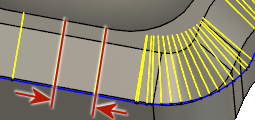 |
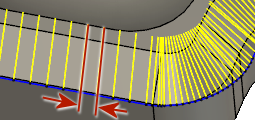 |
| 最大线段长度为 0.150 英寸 | 最大线段长度为 0.050 英寸 |
“最大刀具轴扫掠”可指定所生成的刀具路径的一个刀具轴扫掠的最大角度变化。距离越大,文件大小越小,但也会使切削更粗糙。计算的刀具路径将始终在指定的公差范围内。
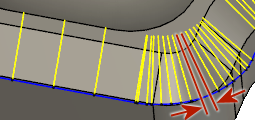 |
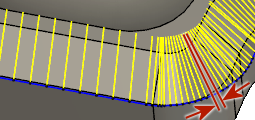 |
| 扫掠角度为 10 度 | 扫掠角度为 5 度 |